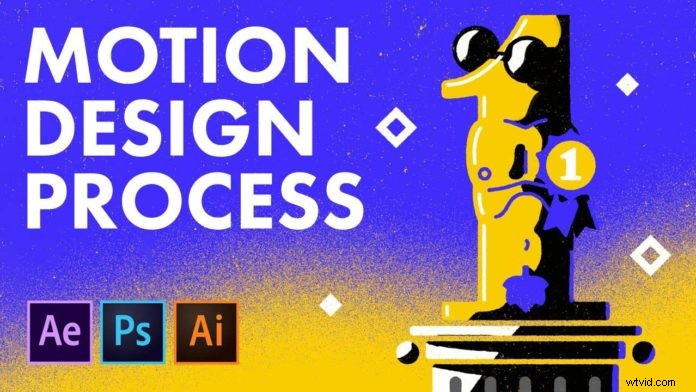
Motion Design con After Effects es realmente muy fácil. Incluso si no ha utilizado el Adobe After Effects aplicación anterior, como novato encontrará que la estructura del menú y el diseño intuitivo son fáciles de dominar. La creación de sus imágenes o personajes en Illustrator le brinda un alcance más amplio de posibles animaciones y efectos. Por lo tanto, se recomienda encarecidamente que utilice estas dos aplicaciones al unísono.
Creación de una animación numérica simple
Las habilidades de Después Los efectos se ilustran mejor tomando una tarea de animación simple y analizándola paso a paso. En el video tutorial de YouTube, verá la creación de una secuencia de animación numérica muy básica. Sin embargo, muy pronto se dará cuenta de las amplias capacidades que tiene cuando se trata de animación y diseño de movimiento.
Paso 1:crear sus activos con Illustrator
El primer paso de cualquier animación o creación de movimiento son siempre sus activos fijos. Estos son los fotogramas que utilizará para crear su diseño de movimiento dentro de After Effects . Siempre debe crearlos con un poco de juego libre para que pueda usar su creatividad cuando comience la animación. Como puede ver, el número 1 se está utilizando en YouTube video. Así que sigue el proceso de creación en el video mientras lees la explicación aquí.
Paso 2:Selección de color y creación de sombras
Dependiendo de su diseño de movimiento, es posible que desee crear una imagen en escala de grises para agregar el color más tarde, como en el video. Sin embargo, si tiene claro qué colores desea, puede agregarlos a las imágenes del marco. Como puede ver, el diseño de movimiento final requiere un efecto de cámara, por lo que hemos creado varias imágenes "flash". Estos se crean agregando sombras y capas en los marcos.
Paso 3:finalización de las imágenes en Photoshop
Dependiendo de su preferencia, también puede hacer los toques finales a sus imágenes en Photoshop. Puede usar otra aplicación de diseño de imágenes pero, como mencionamos anteriormente, apegarse a la Adobe Suite si eso es lo que está usando, hace que la transferencia de archivos sea mucho más fácil. El uso de un solo paquete de software también le brinda la capacidad de realizar pequeños cambios en las imágenes y colores de sus marcos, etc. con facilidad sin descarrilar su proyecto.
Paso 4:crear el Animación en After Effects
Con todos los colores y marcos creados, es hora de empezar a crear la animación en After Effects. Comenzando con las imágenes "flash" Verá al creador agregando la velocidad de fotogramas y el bucle de los flashes de la cámara con la función de menú fácil de usar de After Effects.
Uso de la amplia gama de funciones de After Effects , es fácil cambiar aspectos como la opacidad y la velocidad de fotogramas en su diseño de movimiento. También puede ver lo simple que es editar y copiar atributos en el resto de sus marcos en After Effects .
Con sus imágenes de primer plano listas, ahora puede comenzar a crear el movimiento en su fondo. Al crear un rollo de cámara en bucle, el efecto de una pared de cámaras se crea fácilmente e incluso tiene flashes que se activan al azar.
Todo Listo
¡¡Un sencillo proceso de 5 pasos para crear animaciones básicas en After Effects!! Es realmente así de simple y cuando comience a hacer animaciones y diseños de movimiento más complejos, verá que estos 5 pasos básicos siguen siendo los mismos. ¡Todo lo que tienes que hacer es dejar fluir tu creatividad!
